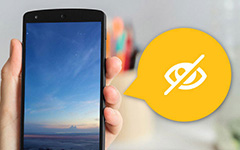Как удалить историю на Android с самым простым способом
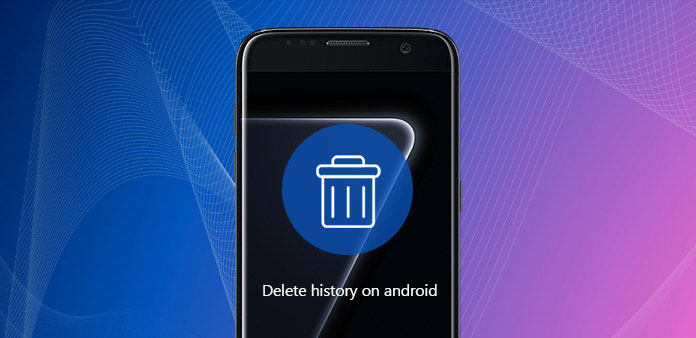
«Как только мы вышли за покупками, телефон моего друга Дейзи отключился и позаимствовал мою Samsung Galaxy S7, чтобы что-то искать. Она случайно увидела то, что я не хотел, чтобы она знала. О, My! Мне было так стыдно». Любовь Синяя
Когда вы часто удаляете историю на телефоне Android, у вас могут быть такие неприятные ситуации. Один сетевой друг поделился сообщением в Twitter. У вас может быть похожая ситуация с ней. Телефон Android достаточно умен, чтобы вести список всех сайтов, которые вы посетили. Чтобы защитить конфиденциальную информацию, в статье рассказывается, как удалить историю просмотров на телефоне Android.
Часть 1. 4 самый простой способ удалить историю браузера на Android
Для удаления истории браузера на Android разные люди могут использовать разные браузеры для Android-устройств. Вы можете проверить решения, чтобы удалить историю просмотров для широко используемых браузеров Android 4.
1. Как удалить историю в Android Firefox
Mozilla Firefox для Android - бесплатный веб-браузер с открытым исходным кодом, разработанный Mozilla Foundation. Ознакомьтесь с решением по удалению истории браузера Firefox на Android.
Шаг 1: На планшете Android запустите браузер Firefox, чтобы проверить историю просмотров.
Шаг 2: Нажмите на кнопку «меню». Вам просто нужно нажать три вертикальные точки в верхнем правом углу.
Шаг 3: Нажмите на значок «Настройки». Появится новый экран с настройками Firefox.
Шаг 4: Нажмите «Конфиденциальность». И затем вы можете найти параметры управления конфиденциальностью на новом экране.
Шаг 5: Нажмите «Очистить данные конфиденциальности». Вы увидите список различных типов элементов, которые можно очистить.
Выберите историю просмотра, которую вы хотите удалить, на Android, а затем нажмите «Очистить данные» после того, как вы убедитесь, что вам больше не нужны эти элементы.
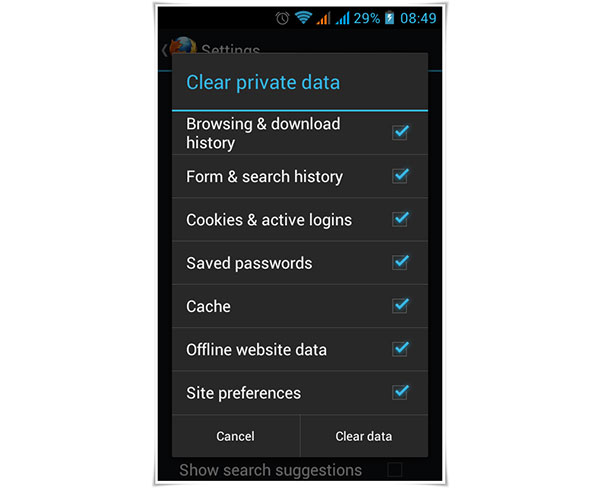
2. Как удалить историю в Android Chrome
Google Chrome - один из самых популярных браузеров для телефона Android. Это бесплатный веб-браузер, разработанный Google. Чтобы удалить историю на Android, вам просто нужно посмотреть следующие шаги.
Шаг 1: Запустите браузер Google Chrome в окне Android.
Шаг 2: Нажмите на кнопку «меню». Коснитесь трех вертикальных точек в верхнем правом углу, называемых меню переполнения.
Шаг 3: Нажмите «Настройки». Вы увидите новый экран с настройками Chrome
Шаг 4: Нажмите «Конфиденциальность». Он находится в разделе «Дополнительно» на странице «Настройки».
Шаг 5: Нажмите «Очистить данные». Теперь вы можете удалить всю историю Chrome на Android из списка разных элементов.
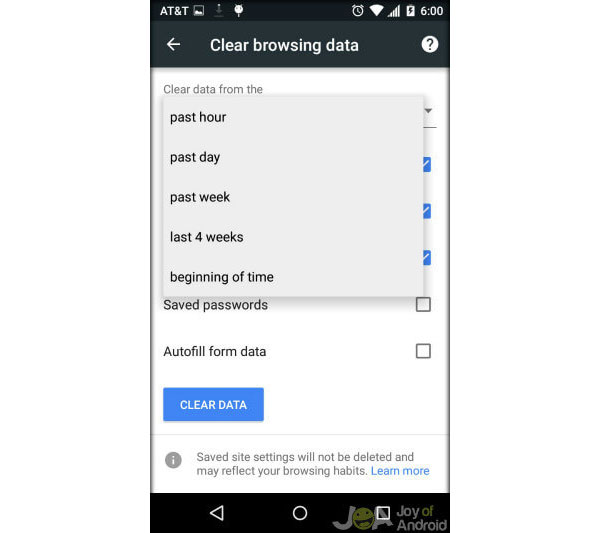
3. Как удалить историю на Android Dolphin
Dolphin Browser - один из самых больших бесплатных мобильных браузеров для Android. Вы можете наслаждаться более быстрым, легким и безопасным веб-серфингом. Ниже приведено руководство по удалению истории браузера дельфинов на сотовом телефоне Android.
Шаг 1: Запустите браузер Dolphin на телефоне Android.
Шаг 2: Нажмите на значок «Дельфин». Когда вы открыли браузер, просто нажмите значок дельфина в правом верхнем углу.
Шаг 3: Нажмите «Настройки». Настройки Dolphin вернутся на новый экран.
Шаг 4: Нажмите «Конфиденциальность». На странице «Настройки» нажмите «Конфиденциальность».
Шаг 5: Нажмите «Очистить данные». Есть ли какая-то важная информация, например, история вашего местоположения? Теперь настало время удалить историю на Android. Если вы хотите проверить, была ли история удалена, вернитесь к экрану конфиденциальности и сообщите, что все данные были удалены.
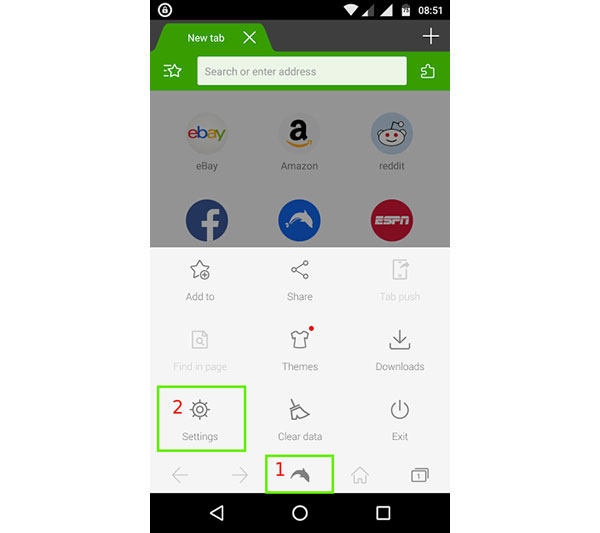
4. Как удалить историю в Android-браузере
Хотя все больше и больше удобных браузеров, все еще большое количество людей предпочитают использовать свои встроенные браузеры. Если вы используете Android 4.0 или ранее, браузер обычно называется «Интернет».
Шаг 1: Запустите интернет-браузер. Сначала разблокируйте свой Android. Затем найдите «Интернет» на главном экране и нажмите на него.
Шаг 2: Нажмите на кнопку «меню». Обычно вы видите три точки в нижней или верхней правой части экрана.
Шаг 3: Нажмите «Настройки». Появится новый экран с настройками
Шаг 4: Нажмите «Конфиденциальность и безопасность». На этой странице вы можете увидеть другую информацию, которую вы хотите удалить на Android, например, изображения кэша, данные cookie, данные формы и т. Д. И нажмите «ОК» для подтверждения.
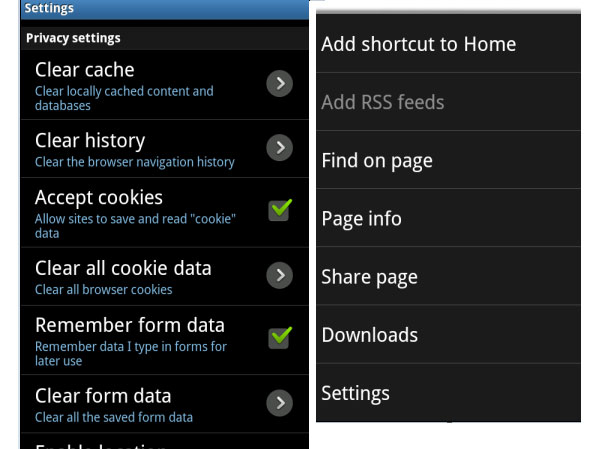
Часть 2. Как удалить историю поиска Google на Android
Если вам просто нужно удалить историю поиска Google на Android, а затем другие не смогут проверять историю поиска в Google. Вы можете выполнить аналогичный процесс, чтобы удалить другую историю на Android.
Шаг 1: Нажмите на значок Google на планшете Android. Для запуска нажмите значок Google или окно поиска Google.
Шаг 2: Удалить из истории поиска на Android. Когда вы коснетесь окна поиска, появятся предыдущие результаты поиска. Проведите пальцем по одному из тех, которые хотите очистить, пока не появится сообщение «Удалить из истории поиска». Нажмите «ОК», чтобы удалить его.
Шаг 3: Удалите историю поиска на Android. Если вы хотите удалить более одного элемента, вы должны войти в свою учетную запись Google на своем телефоне Android. Затем нажмите «история» во всплывающем окне. Нажмите «Удалить элементы». Очистите историю поиска сегодня или вчера или много дней назад. Вы можете очищать по одному или нескольким элементам одновременно.
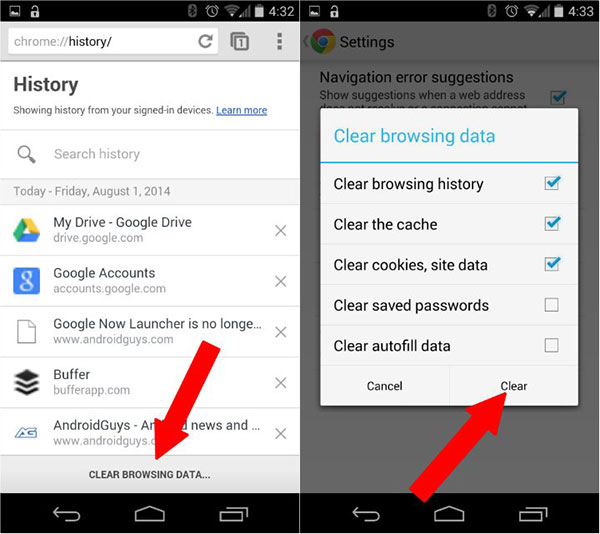
Часть 3. Как скрыть историю, а не удалять на Android
В повседневной жизни иногда ваши семьи или ваш друг будут использовать ваш телефон, но вопрос в том, что вы не знаете, когда они будут его использовать. Для удобства вы можете просто скрыть историю, которую хотите удалить на Android.
Здесь мы говорим о режиме инкогнито в Google Chrome и приватном просмотре в Firefox. Просто нажмите кнопку «Меню», а затем нажмите «Новая вкладка инкогнито» в Google Chrome или «Новая личная вкладка» в Firefox. И вы также можете использовать некоторые приложения, чтобы скрыть личную информацию. Чтобы не попасть в неловкие ситуации, когда мы говорим об истории поиска. Так что вам лучше регулярно удалять историю на Android.
Заключение
Независимо от того, какие браузеры вы используете, удаление истории на Android - это то, что вы должны делать регулярно. Каждый элемент поиска может быть оружием других, чтобы отслеживать вашу личную информацию. В этой статье рассказывается о том, как подробно удалить историю Android. Надеюсь, это поможет вам решить ваши проблемы.